LogBase运维安全系统运维用户手册(运维方式)
- 格式:doc
- 大小:5.33 MB
- 文档页数:42

运维安全管理系统(SOM)系统管理员使用手册思福迪信息技术有限公司版权声明本手册中涉及的任何文字叙述、文档格式、插图、照片、方法、过程等所有内容的版权属于思福迪信息技术有限公司所有。
未经思福迪信息技术有限公司许可,不得擅自拷贝、传播、复制、泄露或复写本文档的全部或部分内容。
本手册中的信息受中国知识产权法和国际公约保护。
版权所有,翻版必究。
Logbase运维安全管理系统配置管理员使用手册一、前言1.1 文档目的本文档编写目的主要是介绍如何安装、使用思福迪的运维安全管理系统。
通过阅读本文档,读者能够正确地安装和配置运维安全管理系统,并利用该设备提供的审计功能来强化现有的安全管理制度,规范安全管理流程,达到运维安全审计的目的。
1.2 相关文档运维安全管理系统相关的文档包括:●运维安全管理系统(SOM)_系统管理员使用手册●运维安全管理系统(SOM)_运维管理员使用手册●运维安全管理系统(SOM)_密码管理员使用手册●运维安全管理系统(SOM)_审计管理员使用手册…1.3 读者对象本文档适用于审计管理员。
1.4 约定本文中所有图例均为实际拍摄或屏幕截取菜单名称和按钮名称的表示方法:【菜单名称】,【按钮名称】图标表示的含义::系统管理、配置的重要说明、提示信息;:相关功能配置的举例说明信息;思福迪信息技术有限公司总部:杭州文一西路75号3号楼6楼邮编:电话:0571- 传真:0571- 网址:SOM:Security Operation And Maintenancs System,该产品中文名称为运维安全管理系统,英文简称为SOM。
RDP:Remote Desktop Protocol,远程桌面协议,RDP专门为运行在服务器上的、基于Windows 的应用程序提供网络连接上的远程显示和输入功能。
Windows 2003终端服务使用的是RDP 5.2,而Windows2008终端服务使用的是RDP 6.1,但是这两个版本是完全兼容的。
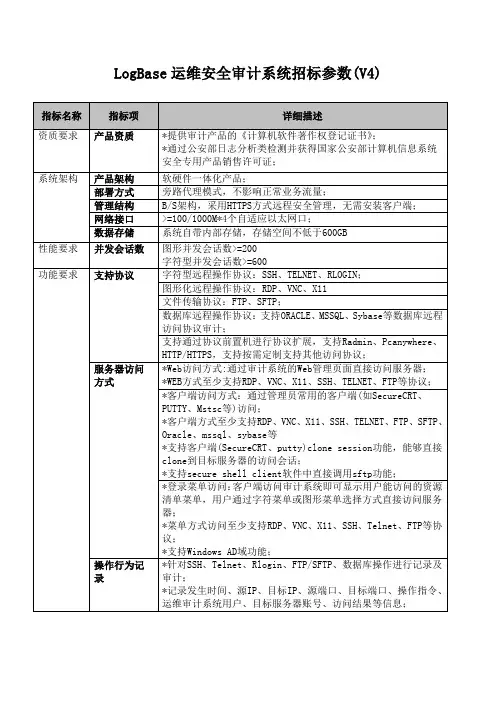

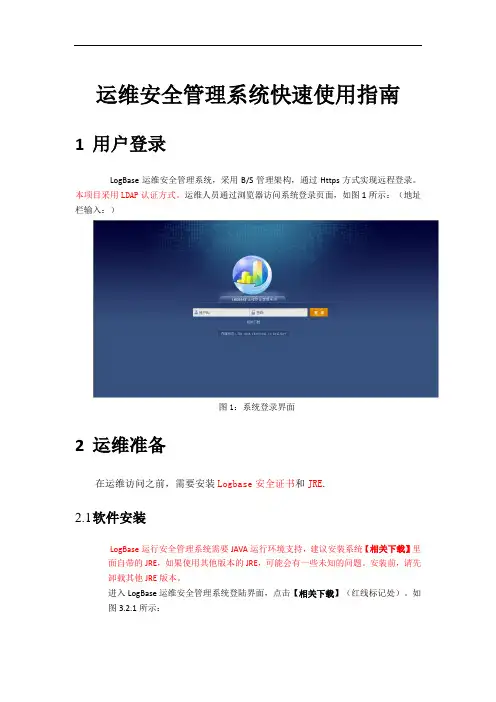
运维安全管理系统快速使用指南1用户登录LogBase运维安全管理系统,采用B/S管理架构,通过Https方式实现远程登录。
本项目采用LDAP认证方式。
运维人员通过浏览器访问系统登录页面,如图1所示:(地址栏输入:)图1:系统登录界面2运维准备在运维访问之前,需要安装Logbase安全证书和JRE.2.1软件安装LogBase运行安全管理系统需要JAVA运行环境支持,建议安装系统【相关下载】里面自带的JRE,如果使用其他版本的JRE,可能会有一些未知的问题。
安装前,请先卸载其他JRE版本。
进入LogBase运维安全管理系统登陆界面,点击【相关下载】(红线标记处)。
如图3.2.1所示:图2.2.1 LogBase运维安全管理系统登陆界面点击如图2.2.2中,红框中的JRE图标进行下载:图2.2.2 软件下载界面安装成功后,其版本号见下图:3Web方式运维Web方式运维较简单,登录后,选中页面上的资源,连接方式点击web控件,再点击连接。
登录后在所有主机中搜索需要登录的目标资源,并选择相应的访问方式和主机账号,如下图所示:远程登陆成功后与windows远程连接一样。
运维Linux和Windows方法类似,直接在页面点击连接后,会在页面弹出一个命令行界面,在这里的操作就可以使用。
如下图所示:如果需要使用本地的SSH工具连接,可以在页面调用本地客户端,但在连接之前,需要点击页面上的全局设置,设置客户端在本地的安装路径,如下图:设置完成后,点击保存。
然后在设备访问页面,选择Linux服务器,在连接方式中选择本地客户端,并在下拉列表中选中需要使用的客户端工具,点击连接即可连接服务器。
点击上图中的连接,即可完成Linux服务区连接,运维Linux服务器。
4常见问题说明运维时,浏览器会自动调用java applet,根据各种浏览器和系统环境不同会弹出各种警告窗。
一般情况下,有以下设置思路,大家可以尝试设置,应该能防止大部分警告窗的弹出:4.1浏览器安全设置以IE为例,建议打开“internet属性”,选中“安全”标签里的受信任站点区域,将安全级别调为最低,并把,重启浏览器。

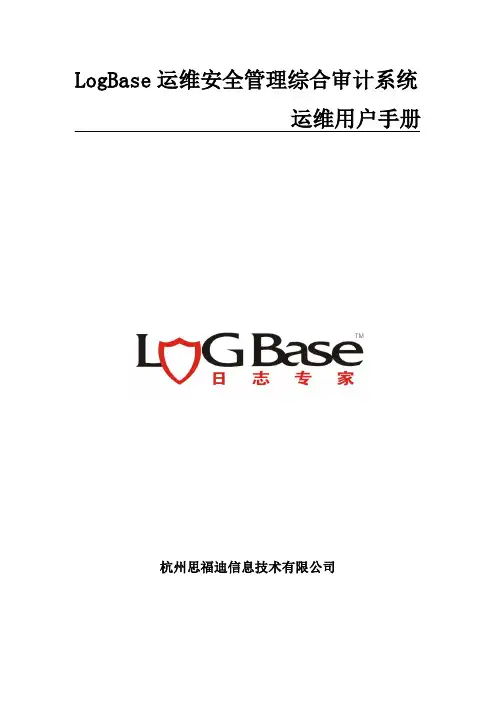
LogBase运维安全管理综合审计系统运维用户手册杭州思福迪信息技术有限公司目录1.基本信息本文档用于指导Logbase运维安全管理综合审计系统普通运维账号的使用,请用户根据Logbase运维安全系统管理员的指导下,选择相应的内容做参考。
2.运维方式2.1.R DP/VNC/X11协议三种图形协议支持C/S方式(客户端方式)和B/S方式(页面方式)连接,其中C/S (客户端方式)分为非认证方式、认证方式、菜单方式。
2.1.1.C/S方式使用C/S方式连接时,三种图形协议均使用WINDOWS自带远程桌面工具。
2.1.1.1.非认证方式首先使用远程桌面工具连接运维安全系统,如图所示:运维安全系统地图连接此处IP为运维安全系统IP地址。
点击连接后出现运维安全系统登录画面,如图 所示:图 非认证方式登录在【protocol 】中选择要连接的协议;【domain 】中选择域(如用的是域帐号);【username 】中以“服务器帐号@服务器IP :端口”的方式填写,如使用默认端口(3389)可不填端口;【password 】中输入服务器密码。
点解【OK 】即可登录服务器。
选择“VNC ”协议时,由于只支持VNC 自带的认证,并设置密码,所以使用“VNC 协议”时有双重密码;【username 】填写时可不输入帐号,直接填写“@服务器IP ”,【password 】中输入VNC 设置的密码,连接后可按“Ctrl+Alt+End ”进行屏幕解锁,再输入服务器帐号和密码登录服务器。
选择“X11”协议时,由于X11协议不支持密码代填,在运维安全系统登录界面时,【username 】与VNC 协议相同,直接填写“@服务器IP ”,【password 】可不输入密码,连接后出现“X11”登录界面,再输入服务器帐号及密码登录服务器。
此处选择要连接的协议,可选择RDP 、VNC 、X11 如果登录服务器使用的是域帐号,此处可选择域服务器帐服务器IP 及端口服务器密码2.1.1.2.认证方式首先使用远程桌面工具连接运维安全系统,如图所示:运维安全系统地图连接此处IP为运维安全系统IP地址。


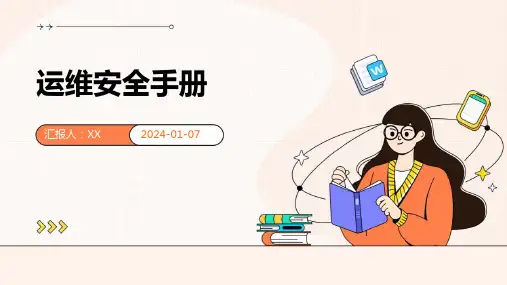
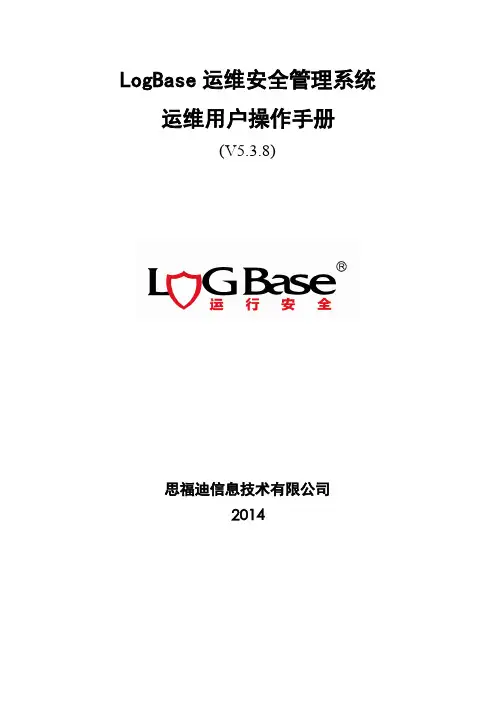

LogBase运维安全管理综合审计系统运维用户手册杭州思福迪信息技术有限公司目录1.基本信息本文档用于指导Logbase运维安全管理综合审计系统普通运维账号的使用,请用户根据Logbase运维安全系统管理员的指导下,选择相应的内容做参考。
2.运维方式2.1.RDP/VNC/X11协议三种图形协议支持C/S方式(客户端方式)和B/S方式(页面方式)连接,其中C/S (客户端方式)分为非认证方式、认证方式、菜单方式。
2.1.1.C/S方式使用C/S方式连接时,三种图形协议均使用WINDOWS自带远程桌面工具。
2.1.1.1.非认证方式首先使用远程桌面工具连接运维安全系统,如图所示:运维安全系统地图连接此处IP为运维安全系统IP地址。
点击连接后出现运维安全系统登录画面,如图 所示:图 非认证方式登录在【protocol 】中选择要连接的协议;【domain 】中选择域(如用的是域帐号);【username 】中以“服务器帐号@服务器IP :端口”的方式填写,如使用默认端口(3389)可不填端口; 【password 】中输入服务器密码。
点解【OK 】即可登录服务器。
选择“VNC ”协议时,由于只支持VNC 自带的认证,并设置密码,所以使用“VNC协议”时有双重密码;【username 】填写时可不输入帐号,直接填写“@服务器IP ”,【password 】中输入VNC 设置的密码,连接后可按“Ctrl+Alt+End ”进行屏幕解锁,再输入服务器帐号和密码登录服务器。
选择“X11”协议时,由于X11协议不支持密码代填,在运维安全系统登录界面时,【username 】与VNC 协议相同,直接填写“@服务器IP ”,【password 】可不输入密码,连接后出现“X11”登录界面,再输入服务器帐号及密码登录服务器。
此处选择要连接的协议,可选择RDP 、VNC 、X11 如果登录服务器使用的是域帐号,此处可选择域服务器帐服务器IP 及端口服务器密码2.1.1.2.认证方式首先使用远程桌面工具连接运维安全系统,如图所示:运维安全系统地图连接此处IP为运维安全系统IP地址。
系统运维操作手册系统运维操作手册公司二零零九年十月版本控制版本号1.0日期2011-0606分发控制参与人员创建更新说明编号1读者文档权限与文档的主要关系创建、修改、读负责编制、修改、审核取2批准负责本文档的批准程序3标准化审核作为本项目的标准化负责人,负责对本文档进行标准化审核45读取读取1概述错误!未指定书签。
2主机系统错误!未指定书签。
2.1搜检文件体系利用率毛病!未指定书签。
2.2查看系统硬件软件告警日志错误!未指定书签。
2.3搜检僵死或运行时间太长的进程毛病!未指定书签。
2.4搜检体系利用率毛病!未指定书签。
2.5搜检体系内存利用率毛病!未指定书签。
2.6检查系统利用率错误!未指定书签。
2.7检查系统交换量错误!未指定书签。
2.8检查系统高可用性()的使用状态错误!未指定书签。
2.9清理过时的系统临时文件错误!未指定书签。
2.10检查磁带库和磁带使用情况错误!未指定书签。
2.11修改用户口令毛病!未指定书签。
2.12洗濯磁带机毛病!未指定书签。
2.13检索操作体系日志毛病!未指定书签。
3体系启动与关闭毛病!未指定书签。
3.1系统的运行架构错误!未指定书签。
3.2系统的启动错误!未指定书签。
3.3系统的关闭错误!未指定书签。
4体系部署毛病!未指定书签。
4.1生成部署包错误!未指定书签。
4.2程序部署错误!未指定书签。
5重要的系统参数配置错误!未指定书签。
5.1错误!未指定书签。
5.2毛病!未指定书签。
6日志查看错误!未指定书签。
6.1日志错误!未指定书签。
6.22日志毛病!未指定书签。
7查体系是否正确运行毛病!未指定书签。
8体系管理员维护人员信息日志毛病!未指定书签。
9查看表空间及附件硬盘的使用情况毛病!未指定书签。
9.12表空间查看毛病!未指定书签。
9.2115服务器附件文件占用情况错误!未指定书签。
10服务停启顺序错误!未指定书签。
1概述本手册给出了XXX的报账平台系统及报账平台外围系统的运维操作细则。
LightDB数据库运维手册1 前言本文档为恒生电子企业级数据库LightDB日常运维手册,主要介绍日常运维常用操作的指南。
2 LightDB单机2.1 GUI安装界面为什么弹不出来?是否支持命令行安装模式?GUI安装界面弹不出来,一般来说有两种原因:Linux系统未安装GUI程序所需的依赖包Linux系统未正确设置DISPLAY环境变量,或者Windows未正确运行Xmanager - Passive 如果无法满足上述条件,可以使用命令行安装模式,LightDB支持命令行安装模式,且与GUI安装相比仅在安装向导上有所差异,其余并无不同。
2.2 查看LightDB安装目录、实例目录、归档目录ls$LTHOME # 查看安装目录ls$LTDATA # 查看实例目录ls$LTHOME/archive # 查看归档目录2.3 LightDB包含哪些日志?数据库日志,位于$LTDATA/log目录中。
ltcluster日志,位于$LTHOME/etc/ltcluster/下,仅高可用版本有。
keepalived日志,位于/var/log/下,并且在$LTHOME/etc/keepalived/keepalived_lightdb.log有keepalived检测lightdb的心跳日志,仅高可用版本需启用keepalived。
2.4 查看数据库最新日志LightDB数据库日志路径为$LTDATA/log/,日志文件命名格式为lightdb-yyyy-mm-dd_hhmmss.log,可以此找到最新的日志文件,然后用tail命令循环查看指定行数的最新日志内容,如下图所示。
tail -fn10 lightdb-yyyy-mm-dd_hhmmss.log2.5 查看数据库日志中的错误信息LightDB日志中的错误信息包含ERROR或FATAL标签,可以此为关键词从日志文件中过滤错误行。
# 单次查看当前错误日志cat lightdb-yyyy-mm-dd_hhmmss.log | grep-E'ERROR|FATAL'# 实时监控最新错误日志tail -fn10 lightdb-yyyy-mm-dd_hhmmss.log | grep-E'ERROR|FATAL'2.6 查看是否开启了慢日志,开启与关闭慢日志在LightDB中慢日志配置参数有两处:数据库自身和auto_explain插件,使用show可以查看这两个参数。
LogBase运维安全管理综合审计系统运维用户手册杭州思福迪信息技术有限公司2010.9目录1.基本信息 (3)2.运维方式 (3)2.1. RDP/VNC/X11协议 (3)2.1.1. C/S方式 (3)2.1.2. B/S方式 (9)2.2. SSH协议 (15)2.2.1. C/S方式 (15)2.2.2. B/S方式 (20)2.3. TELNET协议 (22)2.3.1. C/S方式 (22)2.3.2. B/S方式 (25)2.4. RLOGIN协议 (27)2.4.1. C/S方式 (27)2.4.2. B/S方式 (29)2.5. FTP协议 (31)2.5.1. C/S方式 (31)2.5.2. B/S方式 (37)2.6. ORACLE协议 (39)2.6.1. B/S方式 (39)2.7. MSSQL协议 (39)2.7.1. C/S方式 (39)2.8. SYBASE协议 (42)2.8.1. C/S方式 (42)1.基本信息本文档用于指导Logbase运维安全管理综合审计系统普通运维账号的使用,请用户根据Logbase运维安全系统管理员的指导下,选择相应的内容做参考。
2.运维方式2.1.RDP/VNC/X11协议三种图形协议支持C/S方式(客户端方式)和B/S方式(页面方式)连接,其中C/S (客户端方式)分为非认证方式、认证方式、菜单方式。
2.1.1.C/S方式使用C/S方式连接时,三种图形协议均使用WINDOWS自带远程桌面工具。
2.1.1.1.非认证方式首先使用远程桌面工具连接运维安全系统,如图2.1.1所示:运维安全系统地图2.1.1 连接点击连接后出现运维安全系统登录画面,如图2.1.2 所示:图2.1.2 非认证方式登录在【protocol 】中选择要连接的协议;【domain 】中选择域(如用的是域帐号);【username 】中以“服务器帐号@服务器IP :端口”的方式填写,如使用默认端口(3389)可不填端口;【password 】中输入服务器密码。
点解【OK 】即可登录服务器。
选择“VNC ”协议时,由于只支持VNC 自带的认证,并设置密码,所以使用“VNC协议”时有双重密码;【username 】填写时可不输入帐号,直接填写“@服务器IP ”,【password 】中输入VNC 设置的密码,连接后可按“Ctrl+Alt+End ”进行屏幕解锁,再输入服务器帐号和密码登录服务器。
选择“X11”协议时,由于X11协议不支持密码代填,在运维安全系统登录界面时,【username 】与VNC 协议相同,直接填写“@服务器IP ”,【password 】可不输入密码,连接后出现“X11”登录界面,再输入服务器帐号及密码登录服务器。
此处选择要连接的协议,可选择RDP 、VNC 、X11 如果登录服务器使用的是域帐号,此处可选择域服务器帐服务器IP 及端口服务器密码2.1.1.2.认证方式首先使用远程桌面工具连接运维安全系统,如图2.1.3所示:运维安全系统地图2.1.3 连接此处IP为运维安全系统IP地址。
此处选择要连接的协议,可选择RDP、VNC、X11 如果登录服务器使用的是域帐号,此处可选择域服务器IP及端口运维帐号运维密码图2.1.4认证方式登录在【protocol】中选择要连接的协议;【domain】中选择域(如用的是域帐号);【username】中与非认证方式不同此处以“运维帐号@服务器IP:端口”的方式填写,如使用默认端口(3389)可不填端口;【password】中输入运维帐号密码。
点解【OK】即可登录服务器。
选择“VNC”协议时,由于只支持VNC自带的认证,并设置密码,所以使用“VNC 协议”时有双重密码;【username】填写时填写“运维帐号@服务器IP”,【password】中输入运维帐号密码,连接后可按“Ctrl+Alt+End”进行屏幕解锁,再输入服务器帐号和密码登录服务器。
选择“X11”协议时,由于X11协议不支持密码代填,在运维安全系统登录界面时,【username】与VNC协议相同,输入“运维帐号@服务器IP”,【password】输入运维帐号密码,连接后出现“X11”登录界面,再输入服务器帐号及密码登录服务器。
2.1.1.3.菜单方式首先使用远程桌面工具连接运维安全系统,如图2.1.5所示运维安全系统地图2.1.5 连接此处IP地址为运维安全系统地址,菜单方式默认端口为“3390”。
帐号密码。
如图2.1.6所示:图2.1.6 菜单登录框点击【OK】登录,出现菜单列表框,如图2.1.7所示:运维帐号址运维帐号址密码图2.1.7 菜单列表例):图2.1.8菜单登录录。
“Ctrl+Alt+End”进行屏幕解锁,再输入服务器帐号和密码登录服务器;X11协议直接输入服务器帐号及密码即可。
2.1.2.B/S方式首先启动IE浏览器,版本IE6以上,在地址栏中输入运维安全系统地址,如https://192.168.1.6出现登录界面,输入运维帐号和运维帐号密码,点击右边【登录】图标登录系统,如图2.1.9所示:图2.1.9 页面登录点中,点击【工具】 【Internet选项】,出现设置框,如图2.1.10所示:图2.1.10 Internet选项选择【安全】→【可信站点】→【站点】,出现如下图2.1.11所示:运维安全系统地图2.1.11可信站点添加在【将该网站添加到区域】下方框中输入运维安全系统的访问地址,再点击【添加】,最后点击【关闭】完成可信站点添加。
点击修改详细设图2.1.12自定义级别设置点击后出现对话框后,将有关“ActiveX控件和插件”下的所有选项都勾选启用,如图2.1.13所示:图2.1.13 ActiveX控件和插件设置最后点击【确定】完成设置。
登录运维安全系统后出现如下图2.1.14界面:图2.1.14 WEB首页点击左边所有协议下的RDP协议,显示所有可连接的RDP主机,如图 2.1.15所示:图2.1.15 RDP协议要登录哪台服务器可点击相应的服务器图标,在右边栏中会显示该服务器的连接信息,如图2.1.16:图 2.1.16连接信息在RDP 栏中,选择要登录的方式;如是用域帐号则需选择域;选择用户名;点击连接即可登录服务器。
2.2. SSH 协议2.2.1. C/S 方式客户端软件支持Secure Shell Client ;Secure CRT ;Putty 。
以下说明中以Secure Shell Client 工具为例。
2.2.1.1. 非认证方式使用SSH 通过运维安全系统登录服务器时,首先连接运维安全系统,如图2.2.1所示:图2.2.1 SSH 登录在【Host name 】中输入运维安全系统地址,图中为“192.168.1.6”;【User name 】输入此处填写服务器帐号“root@192.168.1.18”,@符前面为所登服务器的账号,后面的为所登服务器的IP 地址,【Port 】使用默认的“22”,点击“connect ”,然后输入所登服务器的密码,即可登录。
2.2.1.2. 认证方式使用SSH 通过运维安全系统登录服务器时,首先连接运维安全系统,如图 2.2.2所示:图2.2.2 SSH 登录在【Host name 】中输入运维安全系统地址,图中为“192.168.1.6”;【User name 】输入“yangqi@192.168.1.18”,@符前面输入运维账号,后面输入服务器的IP 地址,【Port 】使用默认的“22”,点击“connect ”,然后输入运维帐号的密码,即可登录。
此处填写运维帐号2.2.1.3.菜单方式使用SSH通过运维安全系统登录服务器时,首先连接运维安全系统,如图 2.2.2所示:此处填写运维安全系统地址此处填写运维帐号此处需更改端口图2.2.3 SSH菜单登录在【Host name】中输入运维安全系统地址,图中为“192.168.1.6”;【User name】输入运维帐号,图中为“yangqi”;【Port】使用“222”、菜单端口为“222”,点击“connect”,然后输入运维帐号的密码,即可登录菜单页面。
出现菜单页面后,即可选择要登录的服务器,如图2.2.4:图2.2.4 主机组列表首层菜单均为主机组,可用键盘方向键“↑”,“↓”进行选择,选择主机组后按回车进入主机列表菜单,如图2.2.5:图2.2.5 主机列表进入主机列表后按键盘方向键“↑”,“↓”选择要登录的主机,然后按回车,进入帐号列表,如图2.2.6:图2.2.6 帐号列表进入帐号列表后用键盘方向键“↑”,“↓”选择要使用的帐号及协议,按回车键,出现确认对话框,再按回车键登录服务器,如图2.2.7:图2.2.7 服务器登录登录成功后,即可对服务器进行操作,如图2.2.8:图2.2.8 登录成功在SSH菜单模式中,用户还可以使用TELNET、Rlogin协议,如图2.2.6,操作方式与SSH协议相同。
2.2.2.B/S方式首先启动IE浏览器,版本IE6以上,在地址栏中输入运维安全系统地址,如https://192.168.1.6出现登录界面,输入运维帐号和运维帐号密码,点击右边【登录】图标登录系统,如图2.2.9所示:登录运维安全系统后出现如下图2.2.10:点击左边所有协议下的SSH协议,显示所有可连接的RDP主机,如图 2.2.11所示:图2.2.11 SSH协议息,如图2.2.12:图 2.2.12连接信息在SSH栏中,选择要登录的方式;选择要使用的帐号;点击连接即可登录服务器。
2.3.TELNET协议2.3.1.C/S方式使用TELNET协议登录服务器时可用WINDOWS的命令提示符,也可用Secure CRT,Putty,Netterm 等工具。
以下说明中以WINDOWS 命令提示符为例。
2.3.1.1. 非认证方式打开WINDOWS 命令提示符,如图2.3.1图2.3.1 命令提示符首先连接运维安全系统“Telnet 192.168.1.6”,出现“login ”时输入用户名,如图 2.3.2:图2.3.2 telnet此处填写服务器地址此处填写服务器帐号此处填写服务器密码此时输入的用户名为“admin@192.168.1.18”,@符前的是服务器的用户名(没有则不填),后面是要登录的服务器的IP地址;按回车,再输入服务器的密码即可登录。
2.3.1.2.认证方式打开WINDOWS命令提示符,如图2.3.3图2.3.3 命令提示符首先连接运维安全系统“Telnet 192.168.1.6”,出现“login”时输入用户名,如图2.3.4:图2.3.4 telnet此时输入的用户名为“yangqi@192.168.1.18”,@符前的是运维帐号,后面是要登录的服务器的IP地址;按回车,再输入运维帐号的密码即可登录。